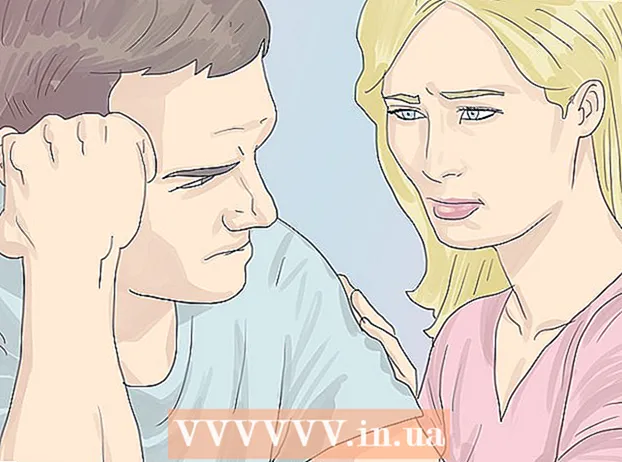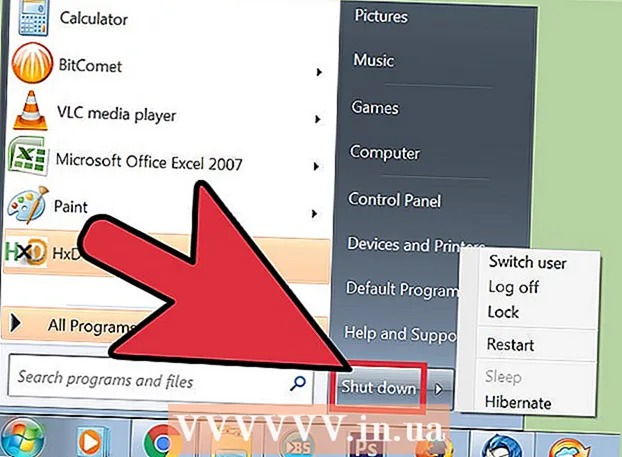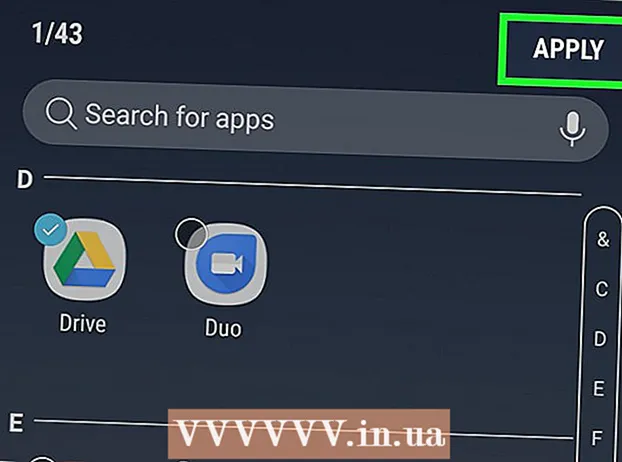लेखक:
Virginia Floyd
निर्माण की तारीख:
5 अगस्त 2021
डेट अपडेट करें:
1 जुलाई 2024
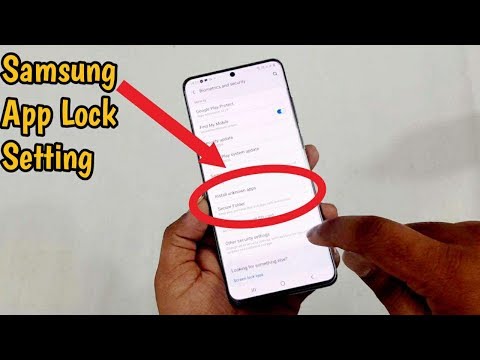
विषय
यह लेख आपको दिखाएगा कि आप सैमसंग गैलेक्सी पर एक तस्वीर कोड, पिन या पासवर्ड के साथ अपनी तस्वीरों की सुरक्षा कैसे कर सकते हैं।
कदम
2 का भाग 1 : लॉक्ड फोल्डर कैसे बनाएं
 1 सेटिंग्स मेनू पर जाएं। ऐसा करने के लिए, अधिसूचना पैनल के शटर को नीचे खींचें और स्क्रीन के ऊपरी दाएं कोने में स्थित गियर के आकार के आइकन पर क्लिक करें।
1 सेटिंग्स मेनू पर जाएं। ऐसा करने के लिए, अधिसूचना पैनल के शटर को नीचे खींचें और स्क्रीन के ऊपरी दाएं कोने में स्थित गियर के आकार के आइकन पर क्लिक करें।  2 नीचे स्क्रॉल करें और चुनें स्क्रीन लॉक और सुरक्षा.
2 नीचे स्क्रॉल करें और चुनें स्क्रीन लॉक और सुरक्षा. 3 दबाएँ संरक्षित फ़ोल्डर.
3 दबाएँ संरक्षित फ़ोल्डर. 4 जारी रखने के लिए आगे दबाएँ।
4 जारी रखने के लिए आगे दबाएँ। 5 पर क्लिक करें शुरू करने के लिएअपने डेटा तक पहुंच को अवरुद्ध करने के लिए।
5 पर क्लिक करें शुरू करने के लिएअपने डेटा तक पहुंच को अवरुद्ध करने के लिए। 6 अपने सैमसंग खाते में साइन इन करें। जब आप लॉग इन करते हैं, तो इस फ़ंक्शन का उपयोग करने के तरीके के बारे में एक गाइड दिखाई देगा।
6 अपने सैमसंग खाते में साइन इन करें। जब आप लॉग इन करते हैं, तो इस फ़ंक्शन का उपयोग करने के तरीके के बारे में एक गाइड दिखाई देगा।  7 अवरोधन के प्रकार का चयन करें और क्लिक करें आगे. कृपया चुने पिन4-अंकीय सांख्यिक कोड सेट करने के लिए, ग्राफिक कुंजी - अपनी उंगली से एक पैटर्न बनाने के लिए, कुंजिका - अल्फ़ान्यूमेरिक पासवर्ड सेट करने के लिए, अंगुली की छाप - गैलेक्सी फ़ोन के फ़िंगरप्रिंट रीडर का उपयोग करने के लिए, या आँख की पुतली - एक आईरिस स्कैनर (यदि समर्थित हो)।
7 अवरोधन के प्रकार का चयन करें और क्लिक करें आगे. कृपया चुने पिन4-अंकीय सांख्यिक कोड सेट करने के लिए, ग्राफिक कुंजी - अपनी उंगली से एक पैटर्न बनाने के लिए, कुंजिका - अल्फ़ान्यूमेरिक पासवर्ड सेट करने के लिए, अंगुली की छाप - गैलेक्सी फ़ोन के फ़िंगरप्रिंट रीडर का उपयोग करने के लिए, या आँख की पुतली - एक आईरिस स्कैनर (यदि समर्थित हो)।  8 पिन, पैटर्न या अन्य लॉक विकल्पों के साथ आएं। उसके बाद, आपको यह सुनिश्चित करने के लिए डेटा फिर से दर्ज करना होगा कि आपने सब कुछ सही ढंग से दर्ज किया है।
8 पिन, पैटर्न या अन्य लॉक विकल्पों के साथ आएं। उसके बाद, आपको यह सुनिश्चित करने के लिए डेटा फिर से दर्ज करना होगा कि आपने सब कुछ सही ढंग से दर्ज किया है।  9 पर क्लिक करें ←. स्क्रीन पर एक नया प्रोटेक्टेड फोल्डर दिखाई देगा। मज़बूती से उनकी सुरक्षा करने के लिए अपनी फ़ोटो को उसमें ले जाने का समय आ गया है।
9 पर क्लिक करें ←. स्क्रीन पर एक नया प्रोटेक्टेड फोल्डर दिखाई देगा। मज़बूती से उनकी सुरक्षा करने के लिए अपनी फ़ोटो को उसमें ले जाने का समय आ गया है।
भाग 2 का 2: लॉक किए गए फ़ोल्डर में फ़ोटो कैसे जोड़ें
 1 होम बटन पर क्लिक करें। यह बटन स्क्रीन के नीचे स्थित है। इस पर क्लिक करते ही आप होम स्क्रीन पर लौट आएंगे।
1 होम बटन पर क्लिक करें। यह बटन स्क्रीन के नीचे स्थित है। इस पर क्लिक करते ही आप होम स्क्रीन पर लौट आएंगे।  2 गैलरी ऐप खोलें। यह या तो एप्लिकेशन मेनू में या होम स्क्रीन पर पाया जाता है।
2 गैलरी ऐप खोलें। यह या तो एप्लिकेशन मेनू में या होम स्क्रीन पर पाया जाता है।  3 टैब पर क्लिक करें एलबम. आपकी तस्वीरों वाले फ़ोल्डरों की एक सूची खुल जाएगी।
3 टैब पर क्लिक करें एलबम. आपकी तस्वीरों वाले फ़ोल्डरों की एक सूची खुल जाएगी।  4 उस फ़ोल्डर को टैप करके रखें जिसे आप सुरक्षित करना चाहते हैं उसे चुनने के लिए।
4 उस फ़ोल्डर को टैप करके रखें जिसे आप सुरक्षित करना चाहते हैं उसे चुनने के लिए।- यदि आप किसी एक फ़ोटो को सुरक्षित रखना चाहते हैं, तो टैब चुनें तस्वीरस्क्रीन के शीर्ष पर। वांछित फोटो को दबाकर रखें।
 5 दबाएँ ⁝. यह बटन ऊपरी दाएं कोने में स्थित है।
5 दबाएँ ⁝. यह बटन ऊपरी दाएं कोने में स्थित है।  6 दबाएँ संरक्षित फ़ोल्डर में जाएं. फिर अपनी गुप्त जानकारी दर्ज करें।
6 दबाएँ संरक्षित फ़ोल्डर में जाएं. फिर अपनी गुप्त जानकारी दर्ज करें।  7 अपना पिन दर्ज करें, एक पैटर्न के साथ साइन इन करें, या किसी अन्य प्रमाणीकरण विधि का उपयोग करें। जब रहस्य सत्यापित हो जाते हैं, तो चयनित एल्बम या फ़ोटो को इस फ़ोल्डर में ले जाया जाएगा।
7 अपना पिन दर्ज करें, एक पैटर्न के साथ साइन इन करें, या किसी अन्य प्रमाणीकरण विधि का उपयोग करें। जब रहस्य सत्यापित हो जाते हैं, तो चयनित एल्बम या फ़ोटो को इस फ़ोल्डर में ले जाया जाएगा।  8 संरक्षित फ़ाइलों को देखने के लिए संरक्षित फ़ोल्डर ऐप खोलें। यह एप्लिकेशन मेनू में स्थित है। एप्लिकेशन लॉन्च करने के बाद, अंदर संग्रहीत फ़ाइलों को देखने के लिए अपना गुप्त डेटा दर्ज करें। कोई भी इन तस्वीरों को तब तक एक्सेस नहीं कर पाएगा जब तक उन्हें अपना पिन, पासवर्ड या अन्य व्यक्तिगत जानकारी नहीं पता।
8 संरक्षित फ़ाइलों को देखने के लिए संरक्षित फ़ोल्डर ऐप खोलें। यह एप्लिकेशन मेनू में स्थित है। एप्लिकेशन लॉन्च करने के बाद, अंदर संग्रहीत फ़ाइलों को देखने के लिए अपना गुप्त डेटा दर्ज करें। कोई भी इन तस्वीरों को तब तक एक्सेस नहीं कर पाएगा जब तक उन्हें अपना पिन, पासवर्ड या अन्य व्यक्तिगत जानकारी नहीं पता।